1. 概述编辑
1.1 版本
| FineBI 版本 | 功能变动 |
|---|---|
| 6.0 | - |
1.2 应用场景
分组表是有一个「行表头维度」和「数值指标数据」组成的分组报表,没有列表头。
分组表按照行表头拖拽的维度分组,对指标内的数据进行汇总统计。如下图所示:
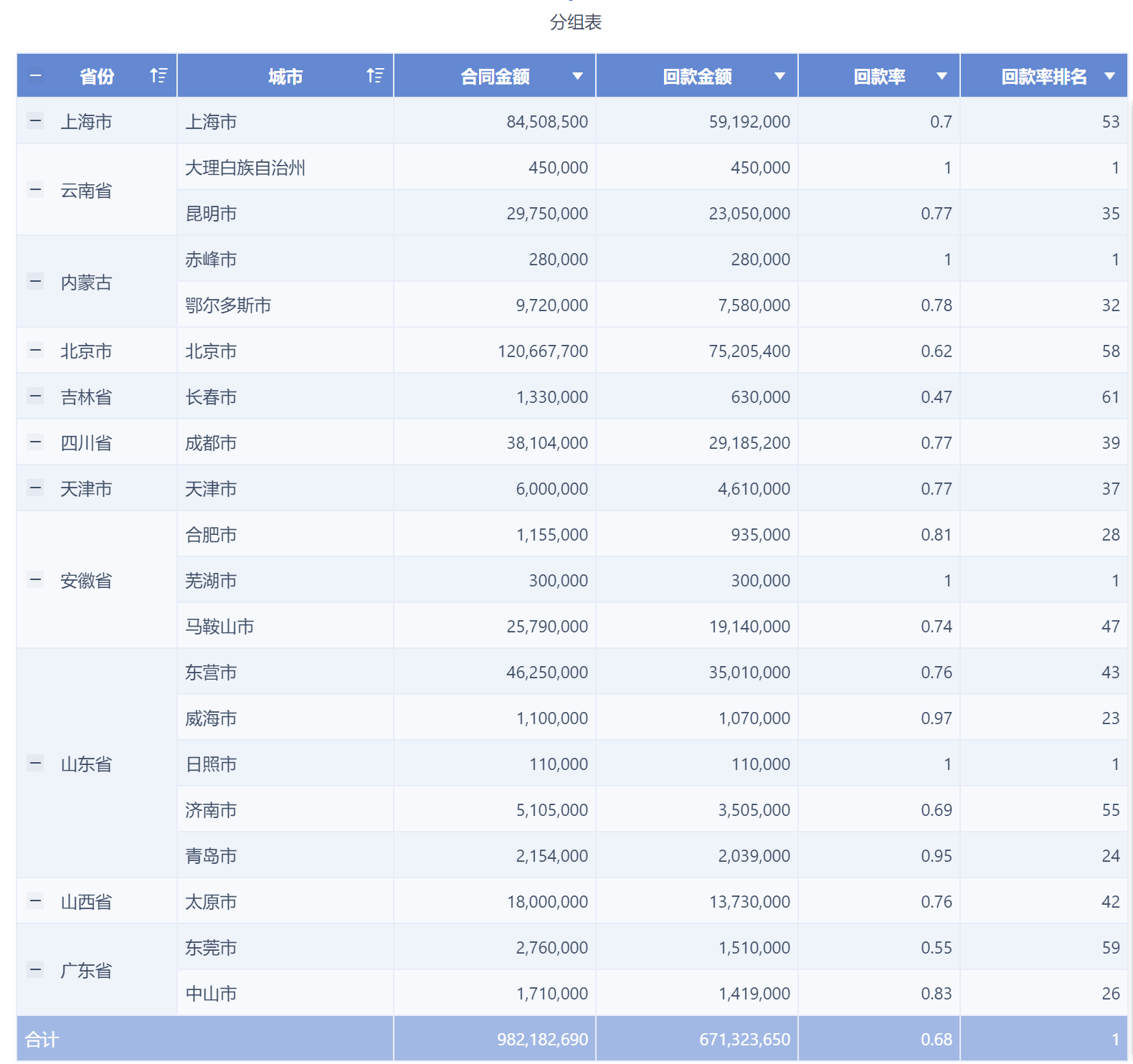
下面介绍创建一个展示如上述合同类型-付款类型的总金额分组表的步骤。
2. 示例编辑
示例数据:内置DEMO「地区数据分析」
2.1 创建组件
1)登录 FineBI ,在「公共数据」下找到「地区数据分析」,点击「创建分析主题」,如下图所示:
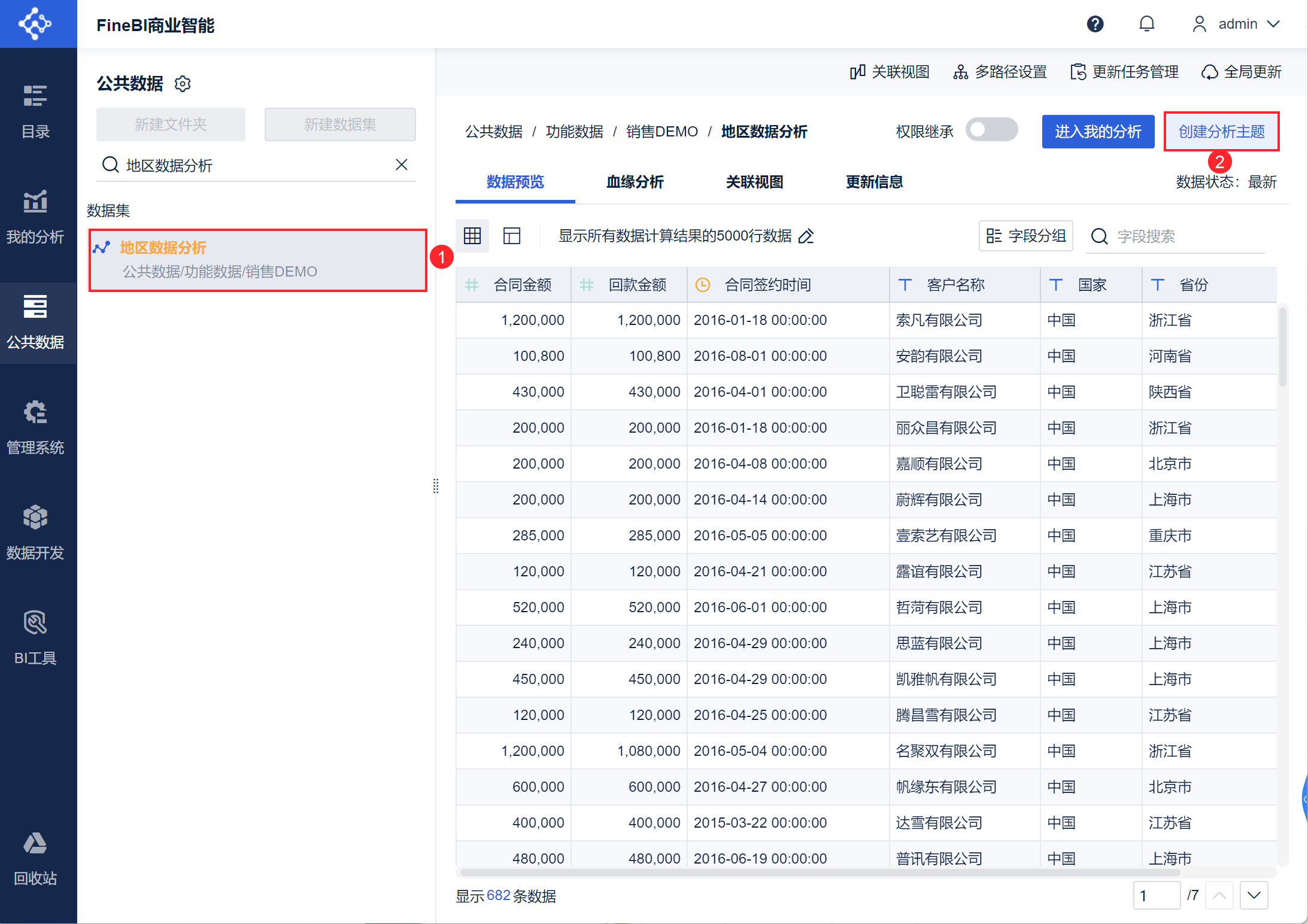
2)在图表类型中选择「分组表」,将「省份」、「城市」字段维度区域,将「合同金额」、「回款金额」字段拖入指标区域,并在「组件样式>格式」中,「展开行表头节点」,如下图所示:
注:表格表头字段仅显示字段名称和数值格式,不显示对应字段的分组方式、汇总方式、快速计算方式以及计算字段的聚合。
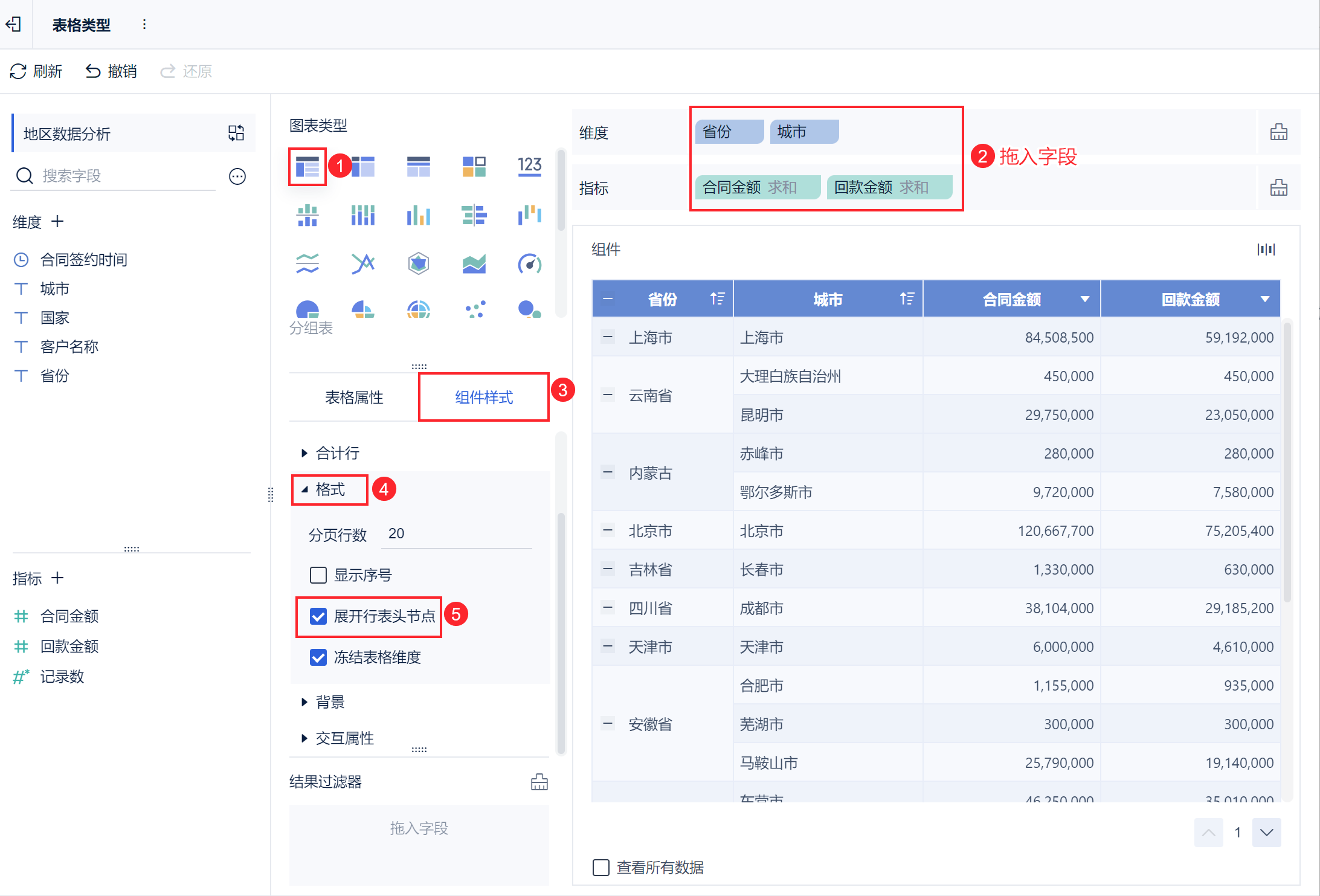
2.1.1 创建回款率字段
点击「+」,添加一个计算字段「回款率」,公式如下图所示:
公式说明:
| 目的 | 求每个省份的回款率 |
| 实现思路 | 1)首先,汇总求和得到上海市的回款总金额和合同总金额; 2)然后,相除才能获得上海市的的回款率。 |
注:所有需要先汇总求和再进行二次计算的情况,都需要通过使用聚合函数实现,所以这里用了 SUM_AGG 函数。
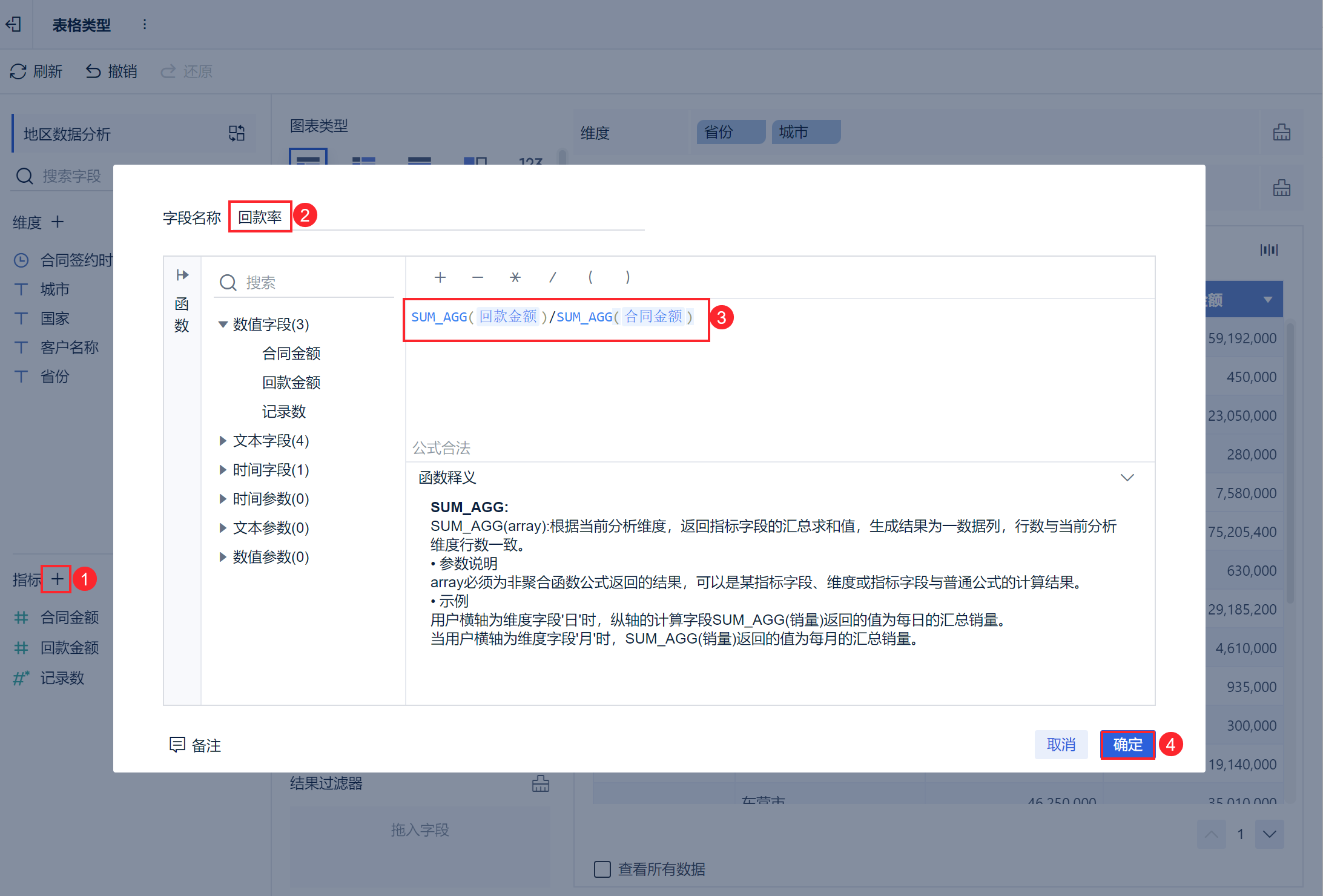
2.1.2 增加排名字段
复制「回款率」将后一个「回款率」重命名为「回款率排名」,将两个字段拖入指标栏,单击「回款率排名」,在弹出的菜单中选择「快速计算」,然后选择「排名」,最后点选「降序排名」,如下图所示:
降序排名的意义为回款率数值越高,排名的大小越小,也就是越靠前。
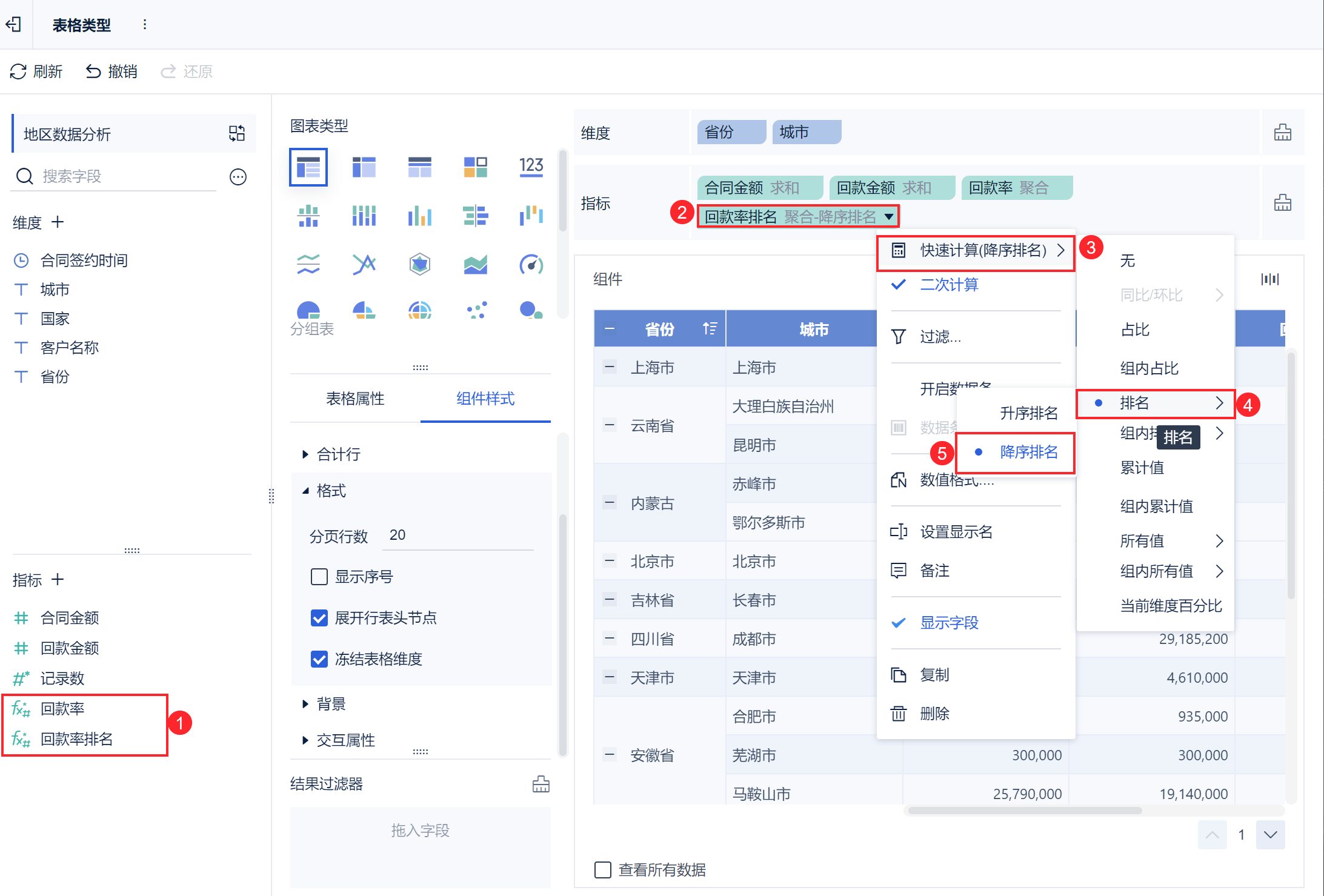
2.2 更改组件的主题颜色
点击「组件样式>风格>主题色」,如下图所示:
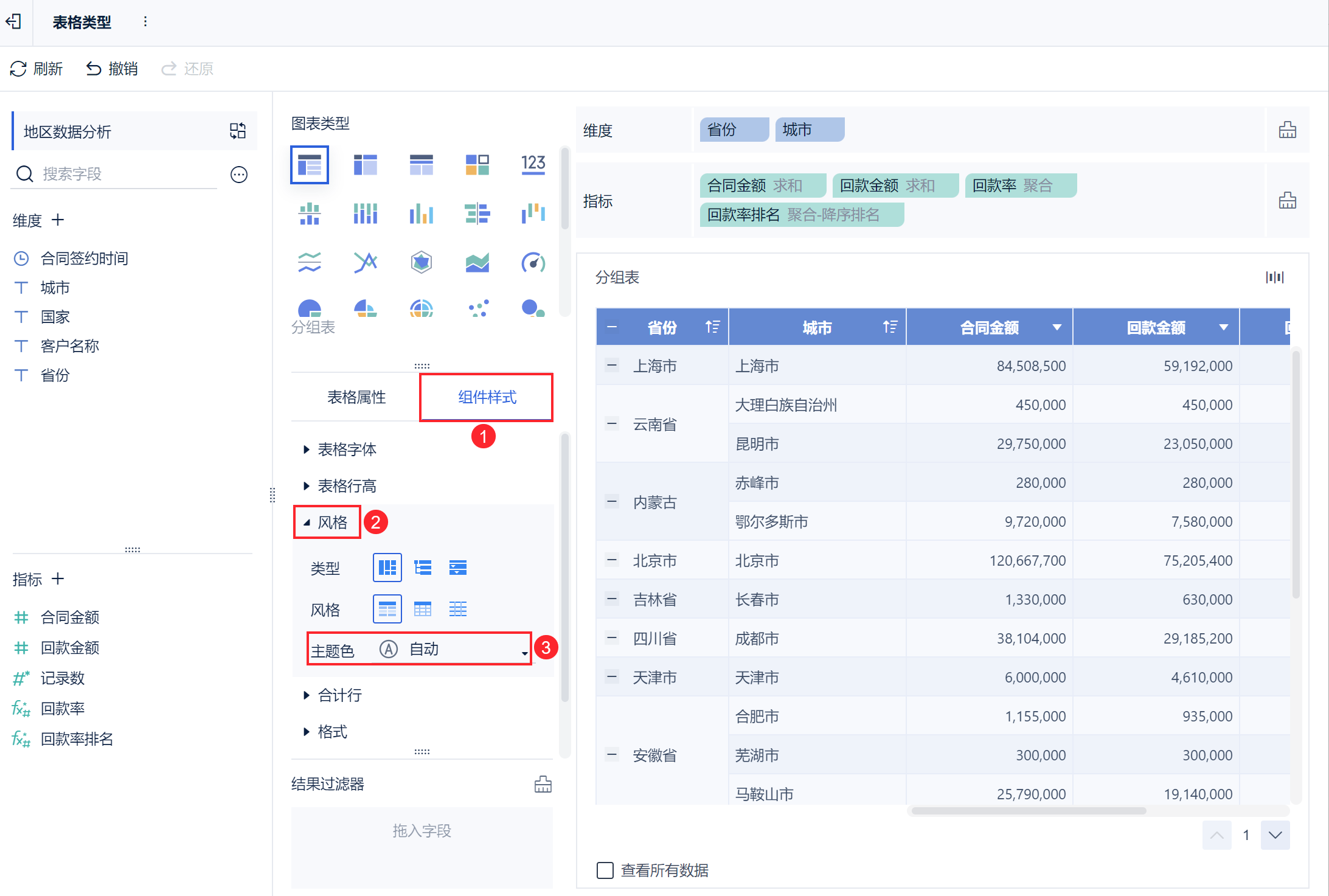
2.3 设置表格样式
若需要设置表格的展示方式,比如树状展示,可选择「组件样式>风格」,设置树状类型,如下图所示:
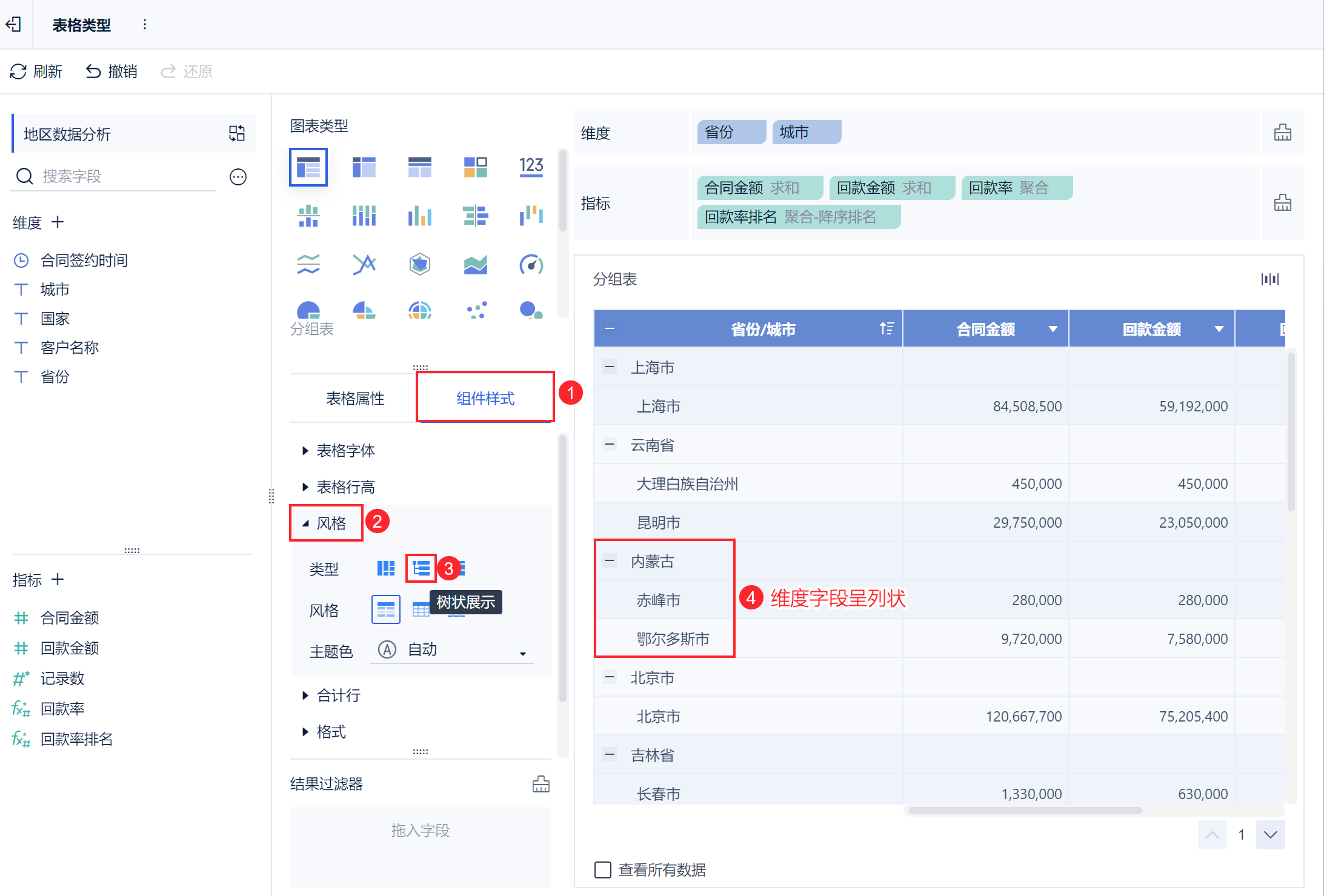
更多样式设置详情参见:表格组件样式概述
2.4 设置组件标题
在组件编辑下方重命名组件标题,如下图所示:
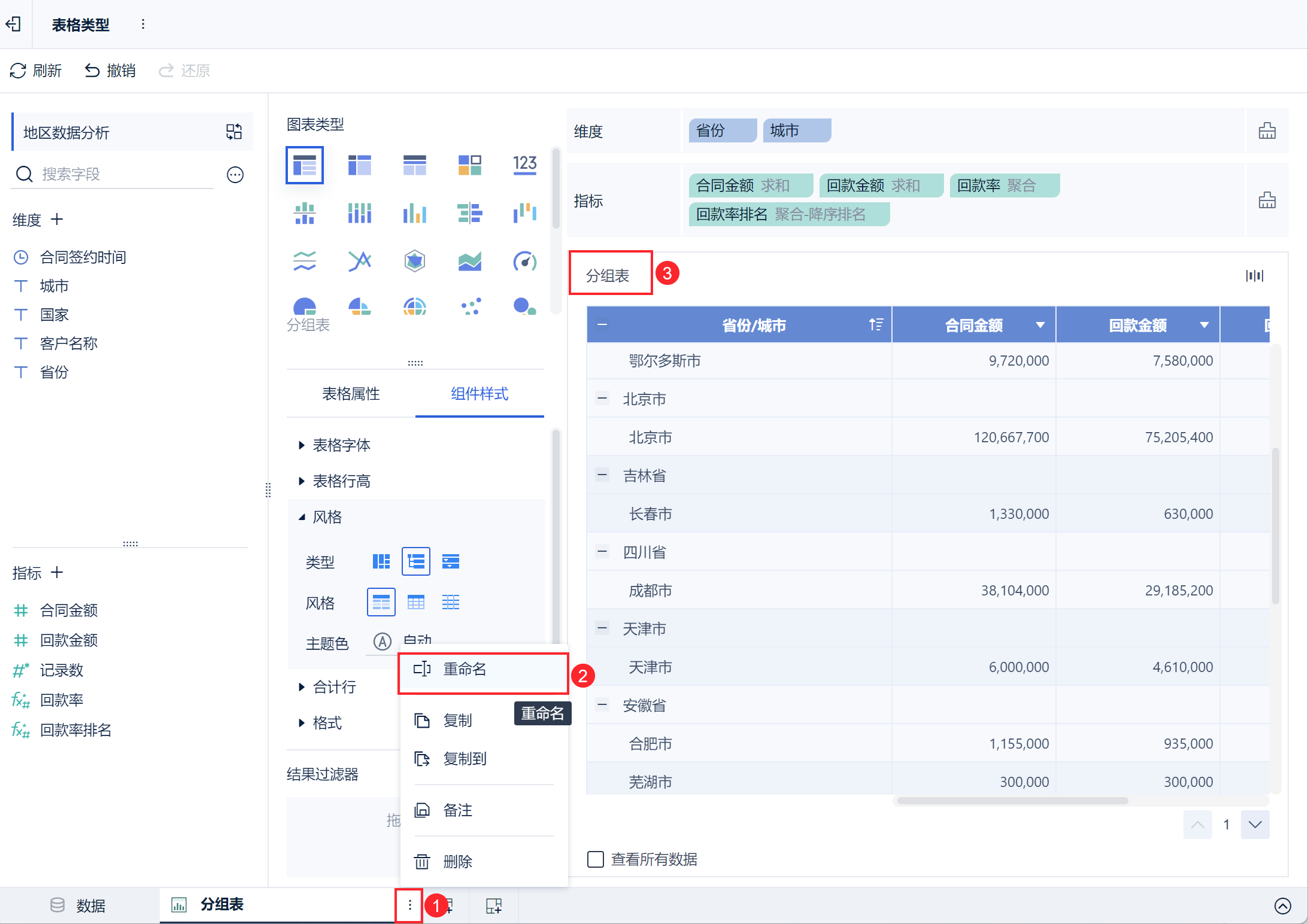
在仪表板中设置组件标题
点击的添加仪表板,将制作好的组件拖入仪表板中,点击组件标题,选中文本可对组件标题字体样式进行「自定义」设置,如下图所示:
注:表格中的字体,Mac系统下默认使用苹方,Windows系统下默认使用微软雅黑。其中苹方字体仅在 Mac 系统下生效。
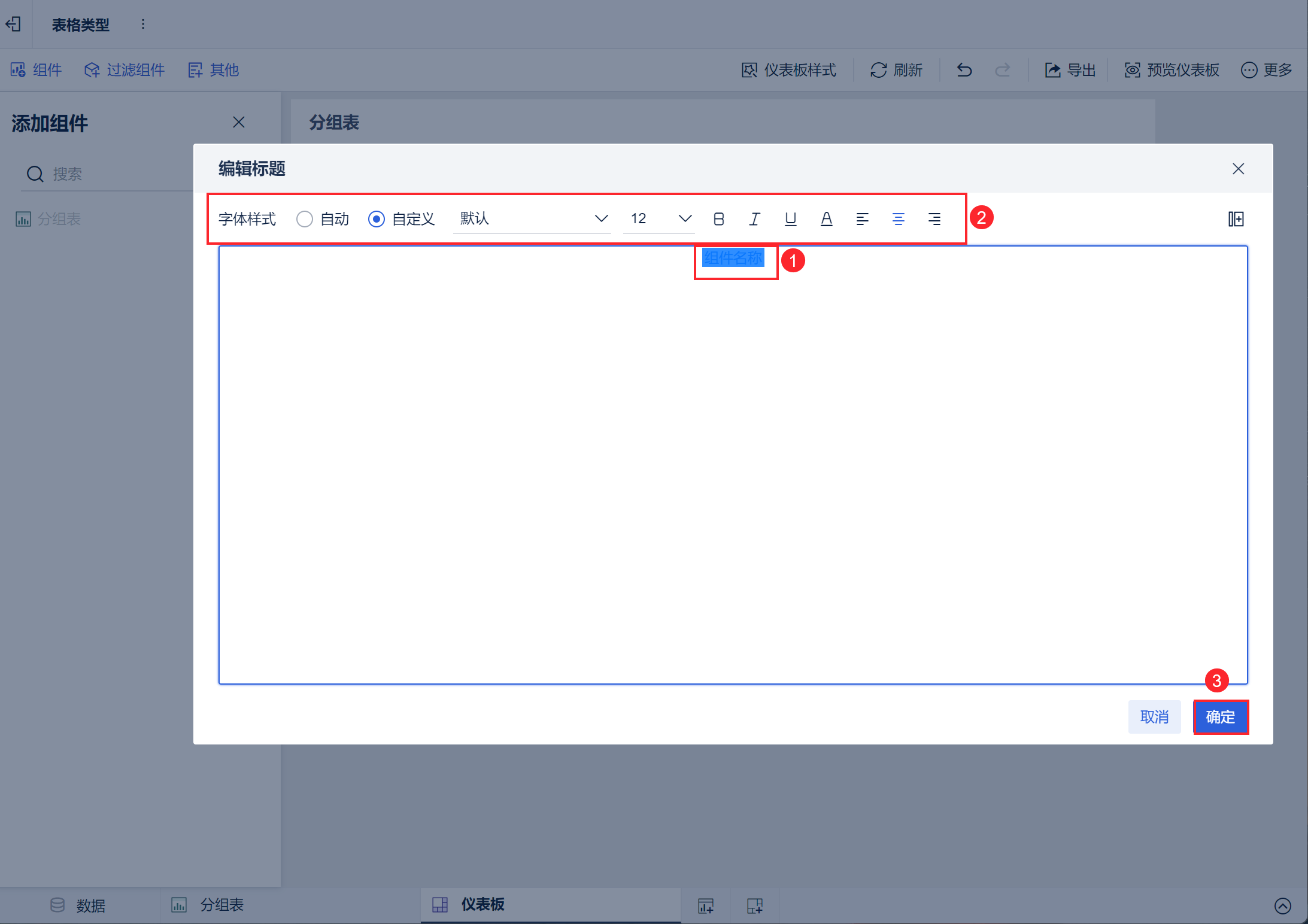
2.5 设置表格属性
若需对表格数据进行标记或者预警,详情参见:标记表格中排名前三的数据、标记表格中不一致数据、标记表格中大于平均值的数据、将最大值最小值用特殊颜色标记
2.6 合计行与合计列
若需要在表格数据中增加合计行或合计列,详情参见:合计行/合计列
3. 效果预览编辑
3.1 PC端
点击「+」可以展开分组表,如下图所示:
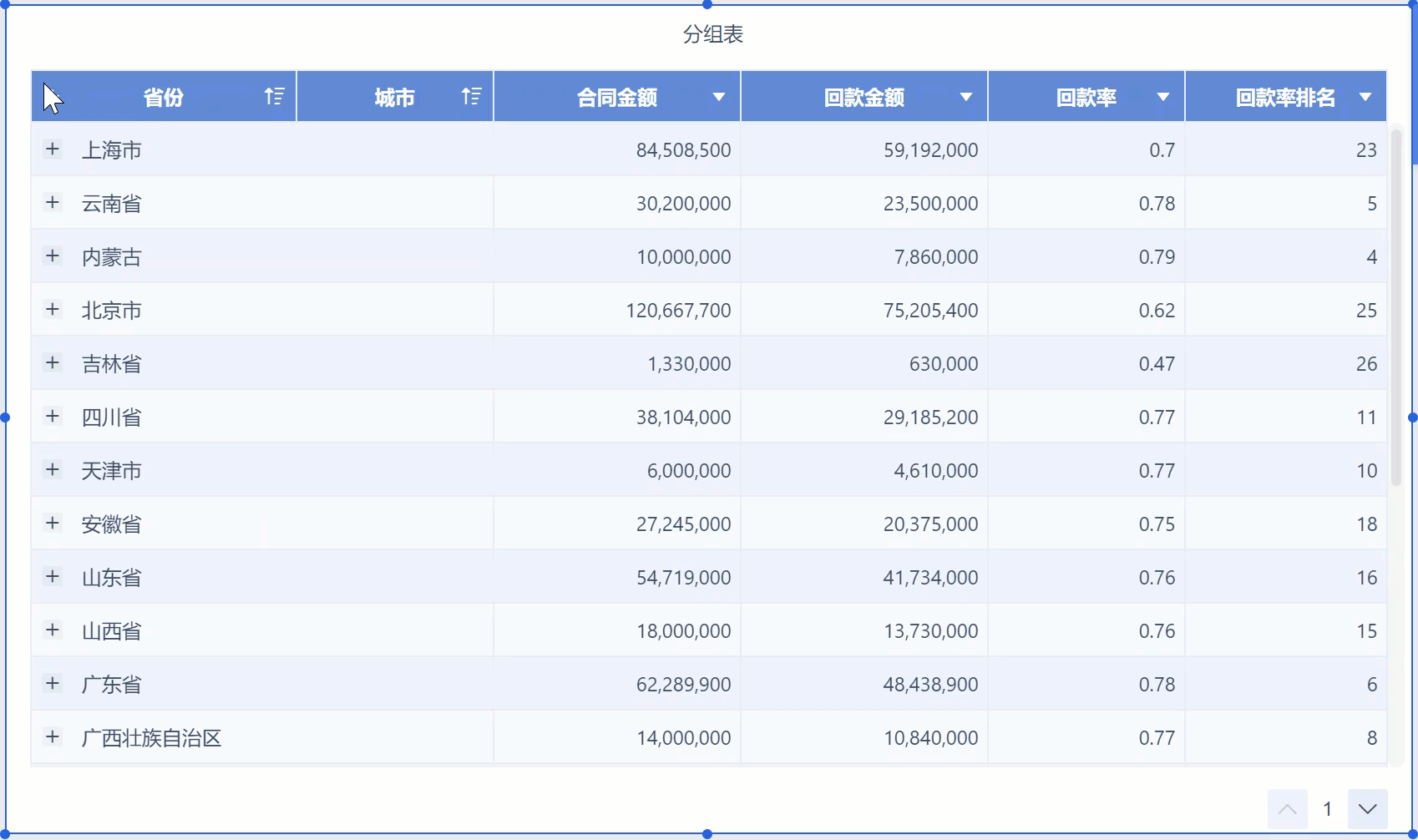
注:若希望能默认展开分组表,展示所有的「维度」字段内容,则点击「组件样式>格式>展开行表头节点」,如下图所示:
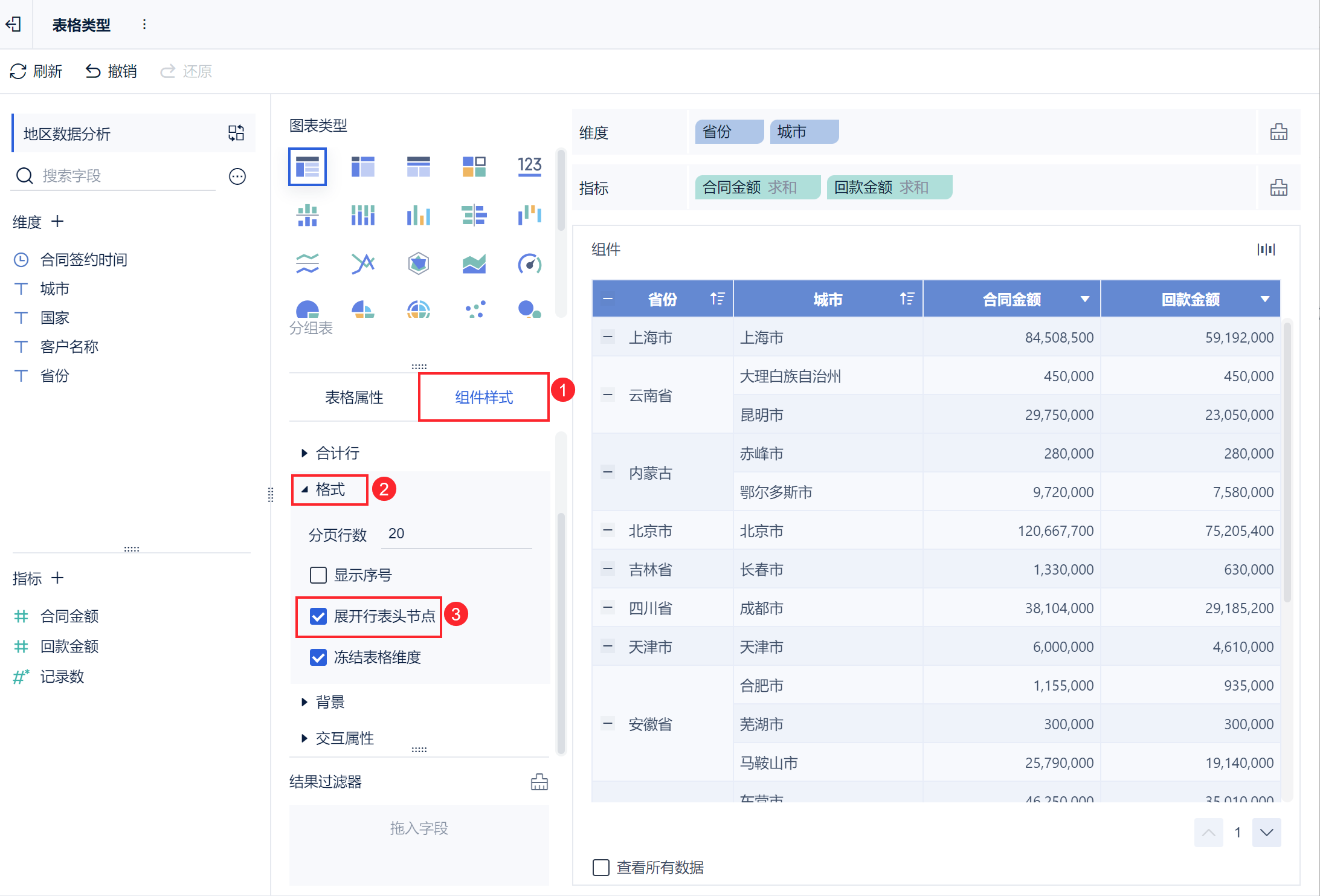
3.2 移动端
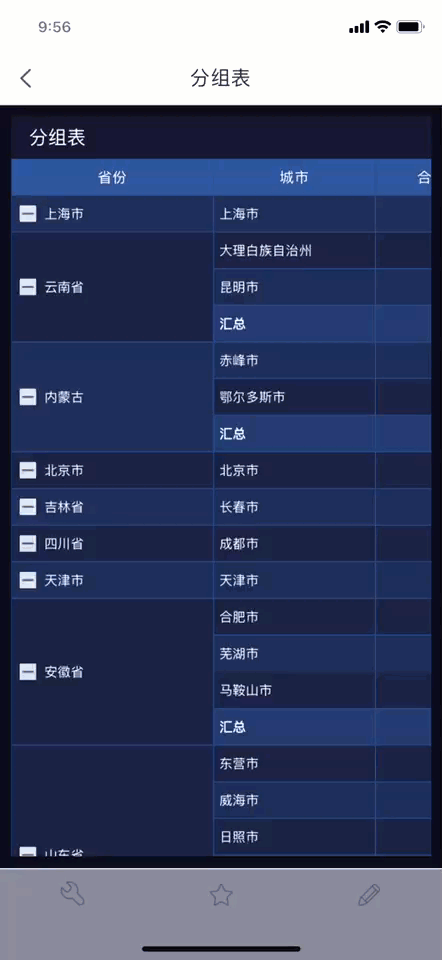
4. 仪表板查看编辑
完成仪表板可参见:分组表

